MFC-490CW
SSS ve Sorun Giderme |
Windows Phone® mobil cihazımdan Brother iPrint&Scan kullanırken yazdırma veya tarama yapamama.
Resimlerden veya kameradan görüntülerinizi (JPEG veya PNG) yazdırabilirsiniz. Belirli modeller için Brother makinenizin belge camından veya otomatik belge besleyiciden tarayadabilirsiniz. Tüm modeller taramayı desteklememektedir.
Brother iPrint&Scan kullanarak yazdırma veya tarama için, Brother makinesinin Windows Phone® mobil cihazıyla aynı kablosuz ağ'a bağlandığından emin olun. Makine kablosuz bir erişim noktasına ya kablosuz olarak veya kablolu bir ağ bağlantısı kullanarak bağlanabilir (Mevcut bağlantı türü modele göre değişecektir).
Brother makinesini ağ'ınıza bağlamak için aşağıda listelenen adımları izleyin.
NOT: Çizimler ve talimatlar kullandığınız uygulamanın sürümüne bağlı olarak değişebilir. Desteklenen tüm özelliklerden yararlanmak için en son sürümü kullanmanızı tavsiye ederiz.
- Brother makinesinin açık olduğundan ve hiçbir hata olmadığından emin olun. Eğer bir hata mesajı varsa, bu özel mesajı temizlemek için sorun gidermeniz gerekecektir.
-
Brother iPrint&Scan'in cihazınıza yüklü olduğundan emin olun. Eğer yüklü değilse, Brother iPrint&Scan'i indirmek için Windows Phone® Marketplace'i ziyaret edin

- Mobil cihazınız, Brother makinesinin bağlandığı aynı kablosuz altyapı ağına bağlanmalıdır. 3G/4G'ye bağlıyken bu özelliği kullanmanız mümkün olmayacaktır. Windows Phone® mobil cihazınızı ağ'a bağlama konusunda yardım için mobil cihazınızın belgelerine bakınız.
- Mobil cihazınızdaki uygulamaların listesini görüntüleyin ve Brother iPrint&Scan simgesine tıklayın.
- Bir Yazdırma veya Tarama seçeneğini seçin ve adımları izleyin.
-
Yazdır veya Tara Ayarları penceresi göründüğü zaman, makinenizin seçildiğinden emin olun.
- Makineniz seçiliyse, ADIM 9'a devam edin.
- Eğer farklı bir makine seçilmişse veya Cihaz Seçilmedi görünüyorsa, makinenizin açık olduğundan emin olun ve daha sonra Yazıcı veya Tarayıcı'ya dokunun. ADIM 7'ye devam edin.
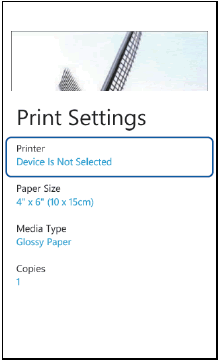
- Makine ağınızı arar ve kullanılabilir SSID listesini gösterir.
-
Aşağıdakilerden birini yapın:
- Eğer makineniz listede görüntüleniyorsa, makineye dokunun. ADIM 9'a devam edin.
-
Eğer makineniz listede görüntülenmiyorsa,
 simgesine dokunarak ve daha sonra makinenizin IP adresini girerek makinenizi bulabilirsiniz. Makinenizin IP adresini Ağ Yapılandırma Listesinden bulabilirsiniz. Ağ Yapılandırma Listesinin nasıl yazdırılacağını görmek için buraya tıklayınız.
simgesine dokunarak ve daha sonra makinenizin IP adresini girerek makinenizi bulabilirsiniz. Makinenizin IP adresini Ağ Yapılandırma Listesinden bulabilirsiniz. Ağ Yapılandırma Listesinin nasıl yazdırılacağını görmek için buraya tıklayınız.
- Brother makinesinin Windows Phone® mobil cihazı ile aynı ağ'da olduğundan emin olun.
- Mobil cihazınızda gücü açıp kapayın ve tekrar arama yapın. Makinenin görünmesi için bir dakika veya daha fazla beklemeniz gerekebilir.
- Brother makinenizdeki gücü açıp kapayın ve tekrar arama yapın. Makinenin görünmesi için bir dakika veya daha fazla beklemeniz gerekebilir.
-Eğer halen Brother makinesini bulamıyorsanız, Windows Phone® Marketplace'dan Brother iPrint&Scan kaldırın ve yeniden kurun. Uygulamayı yeniden kurmak için yardıma ihtiyacınız varsa, destek için mobil cihazınızın belgelerine bakınız.
İlgili Modeller
DCP-375CW, DCP-7065DN, DCP-8065DN, DCP-8085DN, DCP-8155DN, DCP-9010CN, DCP-9040CN, DCP-9042CDN, DCP-J105, DCP-J315W, DCP-T500W, DCP-T510W, HL-1211W, HL-2270DW, HL-3070CW, HL-3170CDW, HL-4050CDN, HL-4150CDN, HL-4570CDW, HL-5250DN, HL-5270DN, HL-5350DN, HL-5370DW, HL-5450DN, HL-6180DW, HL-L2365DW, HL-L2376DW, HL-L2386DW, HL-L5200DW, HL-L6200DW, HL-L6400DW, HL-L8350CDW, HL-L8360CDW, MFC-1911W, MFC-255CW, MFC-295CN, MFC-490CW, MFC-5890CN, MFC-6490CW, MFC-7840N, MFC-7860DW, MFC-790CW, MFC-795CW, MFC-8370DN, MFC-8380DN, MFC-8460N, MFC-8510DN, MFC-8860DN, MFC-8880DN, MFC-8910DW, MFC-9120CN, MFC-9140CDN, MFC-9320CW, MFC-9330CDW, MFC-9440CN, MFC-9450CDN, MFC-9460CDN, MFC-9840CDW, MFC-990CW, MFC-9970CDW, MFC-J200, MFC-J2320, MFC-J2720, MFC-J3720, MFC-J3930DW, MFC-J615W, MFC-J6710DW, MFC-L2700DW, MFC-L2716DW, MFC-L2740DW, MFC-L2751DW, MFC-L2771DW, MFC-L5750DW, MFC-L5755DW, MFC-L6700DW, MFC-L6900DW, MFC-L8600CDW, MFC-L8690CDW, MFC-T800W, MFC-T810W, MFC-T910DW
